Cách đăng nhập 1 Zalo trên 2 điện thoại iPhone là một thủ thuật tiện lợi giúp người dùng dễ dàng sử dụng tài khoản Zalo trên nhiều thiết bị mà không gặp phải sự gián đoạn. Mặc dù Zalo chưa hỗ trợ đăng nhập đồng thời trên nhiều điện thoại, nhưng với một vài mẹo nhỏ do Anz Tech hướng dẫn, bạn vẫn có thể đăng nhập 1 tài khoản Zalo trên 2 điện thoại iPhone mà không cần phải đăng xuất liên tục.
Những điều cần lưu ý khi sử dụng Zalo trên nhiều thiết bị
Không phải ngẫu nhiên ngày càng có nhiều người tìm hiểu cách đăng nhập 1 Zalo trên 2 điện thoại iPhone. Lý do vì việc sử dụng Zalo trên nhiều thiết bị mang lại nhiều tiện ích, giúp bạn dễ dàng tiếp tục trò chuyện với bạn bè, gia đình và đồng nghiệp mà không bị gián đoạn khi chuyển đổi giữa các thiết bị.
Tuy nhiên, cũng có một số rủi ro và hạn chế mà bạn cần lưu ý để tránh gặp phải những phiền phức không đáng có.
- Bảo mật tài khoản: Nếu bạn để lộ số điện thoại hoặc tài khoản Facebook dùng để đăng nhập vào Zalo, có thể mất quyền kiểm soát và bảo mật tài khoản.
- Mất dữ liệu: Nếu không đồng bộ hóa tin nhắn, file, ảnh và video giữa các thiết bị, bạn có thể bị mất dữ liệu quan trọng.
- Lỗi và xung đột: Một số người dùng đã gặp phải lỗi hoặc sự cố khi sử dụng Zalo trên nhiều thiết bị, như không nhận được thông báo tin nhắn mới hoặc gặp khó khăn khi thực hiện cuộc gọi thoại hay video.
Vì vậy, trước khi áp dụng cách đăng nhập 1 Zalo trên 2 điện thoại iPhone, bạn nên cân nhắc kỹ lưỡng để đảm bảo an toàn và hiệu quả trong việc sử dụng Zalo cho công việc và giao tiếp cá nhân.
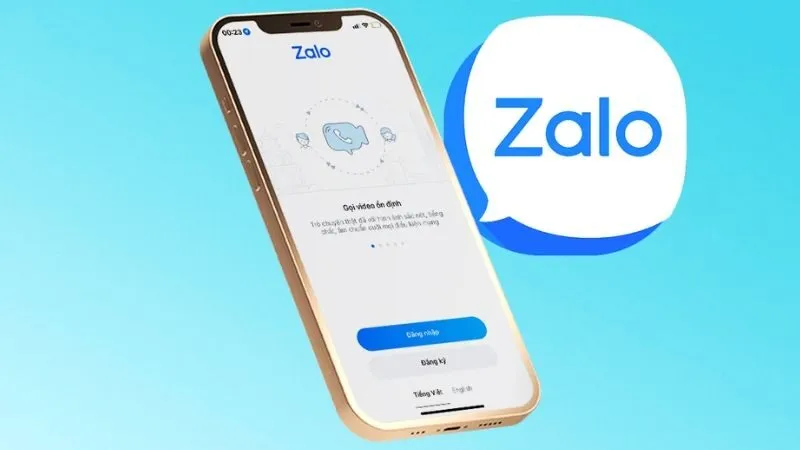
Hướng dẫn cách đăng nhập 1 Zalo trên 2 điện thoại iPhone
Zalo có một tính năng khá tiện lợi mà không phải ai cũng biết: Ngoài việc sử dụng trên điện thoại đã cài đặt ứng dụng, bạn còn có thể đăng nhập Zalo qua trình duyệt web. Điều này giúp bạn dễ dàng sử dụng tài khoản Zalo trên nhiều thiết bị khác nhau. Dưới đây là hướng dẫn chi tiết cách đăng nhập 1 Zalo trên 2 điện thoại iPhone.
Thao tác đăng nhập Zalo trên điện thoại iPhone đầu tiên
Bước đầu tiên trong cách đăng nhập 1 Zalo trên 2 điện thoại iPhone đó là bạn cần đăng nhập vào Zalo trên chiếc iPhone đầu tiên. Các bước thực hiện cụ thể sẽ được hướng dẫn chi tiết như sau:
- Bước 1: Mở App Store, tìm và tải ứng dụng Zalo về điện thoại di động của mình. Nếu đã cài đặt sẵn ứng dụng, bạn có thể bỏ qua bước này.
- Bước 2: Khi ứng dụng Zalo đã mở, trên màn hình chính bạn chọn Đăng nhập. Sau đó, nhập số điện thoại và mật khẩu tài khoản của bạn vào ô yêu cầu và nhấn Đăng nhập để hoàn tất.
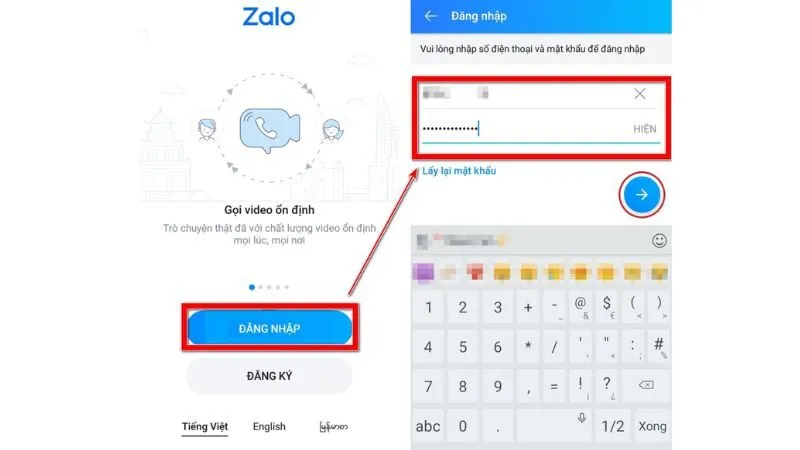
- Bước 3: Sau khi đăng nhập thành công, Zalo sẽ yêu cầu bạn cấp quyền truy cập vào danh bạ. Điều này giúp bạn nhanh chóng tìm thấy bạn bè và những người đang sử dụng Zalo để kết nối. Bạn chỉ cần nhấn OK để đồng ý.

- Bước 4: Ở màn hình tiếp theo, bạn chọn Cho phép để Zalo có thể gửi thông báo đến bạn. Nhờ đó, bạn sẽ nhận được các thông báo bằng âm thanh, biểu tượng hoặc cảnh báo mỗi khi có tin nhắn hay cuộc gọi từ bạn bè trong danh bạ.
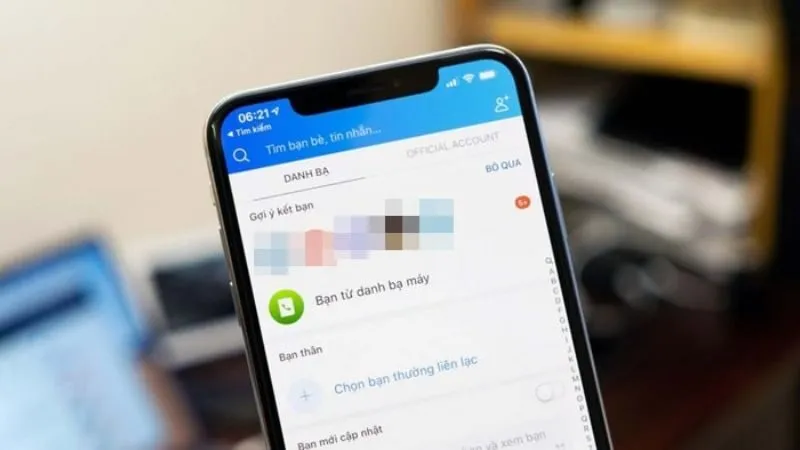
- Bước 5: Nếu bạn đã từng sử dụng tài khoản Zalo trước đây, ứng dụng sẽ hỗ trợ khôi phục lại tin nhắn cũ. Tại bước này, hãy nhấn Đồng ý để tiến hành khôi phục dữ liệu. Bạn sẽ được yêu cầu nhập mật khẩu của bản sao lưu, sau đó nhấn Xác nhận để Zalo bắt đầu tải lại các tin nhắn từ bản sao lưu trước đó.
Hướng dẫn thao tác đăng nhập Zalo trên điện thoại iPhone thứ hai
Trên chiếc iPhone thứ hai, bạn sẽ sử dụng trình duyệt web để đăng nhập vào cùng một tài khoản Zalo đã đăng nhập trước đó. Đây là cách đơn giản để sử dụng một tài khoản Zalo trên hai thiết bị cùng lúc. Cụ thể, các bước thực hiện trong cách đăng nhập 1 Zalo trên 2 điện thoại iPhone như sau:
- Bước 1: Mở trình duyệt Chrome trên iPhone, sau đó nhấn vào biểu tượng ba chấm dọc ở góc trên bên phải màn hình. Từ menu hiện ra, chọn mục Trang web cho máy tính để chuyển trình duyệt sang chế độ hiển thị như trên máy tính.

- Bước 2: Truy cập vào trang web chính thức của Zalo tại địa chỉ chat.zalo.me. Khi màn hình xác minh tài khoản xuất hiện, bạn có thể chọn một trong hai phương thức đăng nhập: quét mã QR hoặc nhập mật khẩu, tùy theo cách bạn thấy tiện lợi hơn.
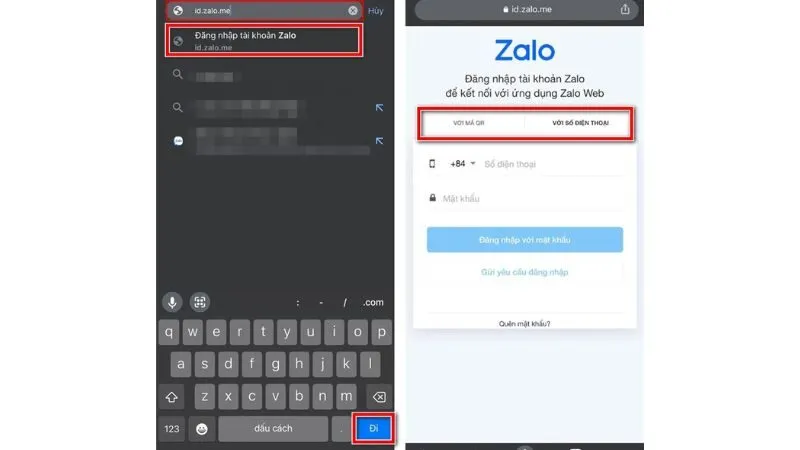
Nếu bạn chọn đăng nhập bằng mã QR, chỉ cần sử dụng chiếc iPhone đầu tiên – nơi đã đăng nhập Zalo – để quét mã hiển thị trên điện thoại thứ hai. Tại giao diện chính của ứng dụng Zalo, hãy bật tính năng quét mã QR, sau đó hướng camera về phía mã trên trình duyệt của điện thoại thứ hai. Khi mã được quét thành công, chỉ cần nhấn Đăng nhập để hoàn tất quá trình xác minh.
- Bước 3: Để tiện sử dụng Zalo trên trình duyệt hơn, bạn hãy vuốt từ mép dưới màn hình lên, rồi nhấn vào nút Chia sẻ (biểu tượng hình mũi tên hướng lên). Thao tác này sẽ giúp bạn lưu nhanh trang Zalo vào màn hình chính, dễ dàng truy cập như một ứng dụng độc lập.
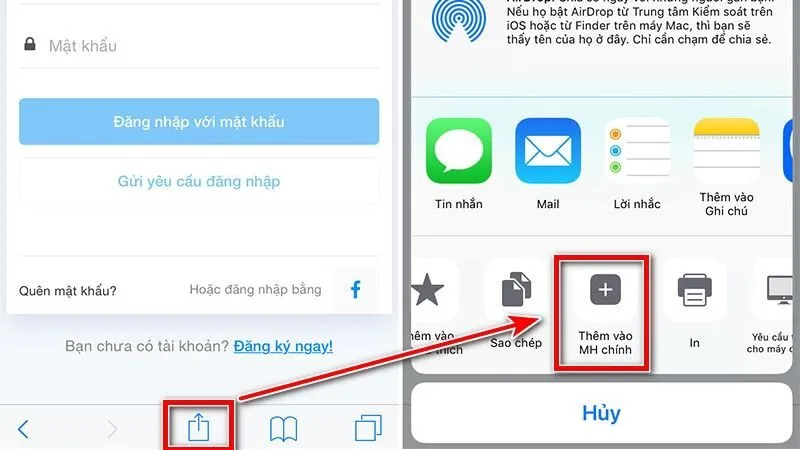
- Bước 4: Trong danh sách các tùy chọn chia sẻ hiện ra, bạn chọn “Thêm vào Màn hình chính”. Tính năng này sẽ tạo một biểu tượng Zalo (phiên bản web) trên màn hình chính, giúp bạn truy cập tài khoản Zalo nhanh chóng và tiện lợi, gần như đang dùng ứng dụng thật sự.
Chỉ với vài bước đơn giản, bạn đã thực hiện xong hướng dẫn cách đăng nhập 1 Zalo trên 2 điện thoại iPhone. Không chỉ dành riêng cho iPhone, thủ thuật này cũng hoàn toàn áp dụng được trên điện thoại Android, giúp bạn linh hoạt sử dụng Zalo trên nhiều thiết bị khác nhau. Ngoài ra, mẹo nhỏ này còn hữu ích nếu bạn muốn đăng nhập hai tài khoản Zalo trên một thiết bị duy nhất, vô cùng tiện lợi cho cả công việc lẫn cuộc sống hàng ngày.
Xem thêm: Hướng dẫn 4 cách đăng nhập 2 Zalo trên 1 điện thoại iPhone
Những lưu ý khi áp dụng cách đăng nhập 1 Zalo trên 2 điện thoại iPhone
Mặc dù việc tìm hiểu cách đăng nhập 1 Zalo trên 2 điện thoại iPhone mang lại nhiều tiện lợi, nhưng bạn cũng cần lưu ý một số điểm quan trọng như sau:
- Giới hạn tính năng trên Zalo Web: Khi sử dụng Zalo Web trên thiết bị thứ hai, bạn sẽ không có đầy đủ các tính năng như trên ứng dụng. Ví dụ, các cuộc gọi thoại và video sẽ không khả dụng. Tuy nhiên, các tính năng cơ bản như nhắn tin, gửi ảnh và file vẫn hoạt động bình thường.
- Bảo mật thông tin cá nhân: Khi sử dụng Zalo Web trên thiết bị thứ hai, bạn cần lưu ý đến vấn đề bảo mật. Để đảm bảo an toàn, hãy đăng xuất khỏi Zalo Web sau khi sử dụng để tránh người khác có thể truy cập vào tài khoản của bạn.
- Thông báo tin nhắn: Trên thiết bị sử dụng Zalo Web, bạn sẽ không nhận được thông báo tin nhắn như khi sử dụng ứng dụng chính thức. Vì vậy, nếu không muốn bỏ lỡ những tin nhắn quan trọng, hãy nhớ kiểm tra Zalo Web thường xuyên để cập nhật thông tin mới nhất.
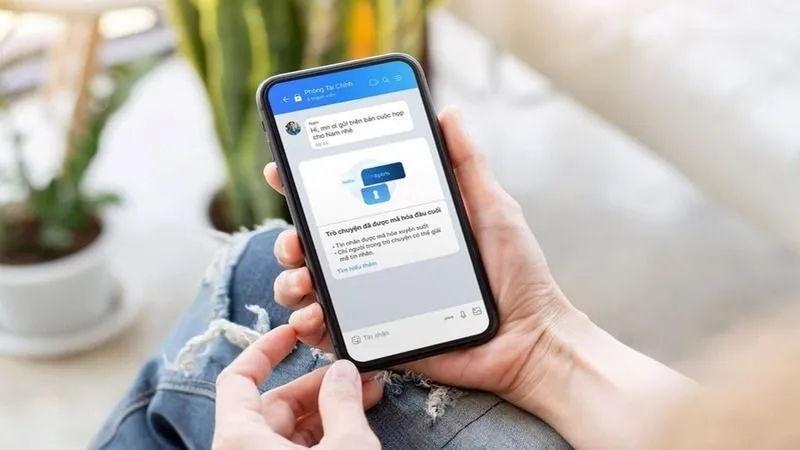
Bài viết trên của Anz Tech đã hướng dẫn chi tiết cách đăng nhập 1 Zalo trên 2 điện thoại iPhone, giúp bạn dễ dàng sử dụng Zalo trên nhiều thiết bị cùng lúc. Một số thủ thuật nhỏ này sẽ giúp quá trình làm việc và kết nối của bạn trở nên mượt mà và đồng bộ hơn. Đừng quên truy cập vào trang web của chúng tôi để tìm hiểu thêm nhiều mẹo hữu ích khác.
Xem thêm: 2 cách đăng nhập Zalo trên máy tính đơn giản, nhanh chóng
